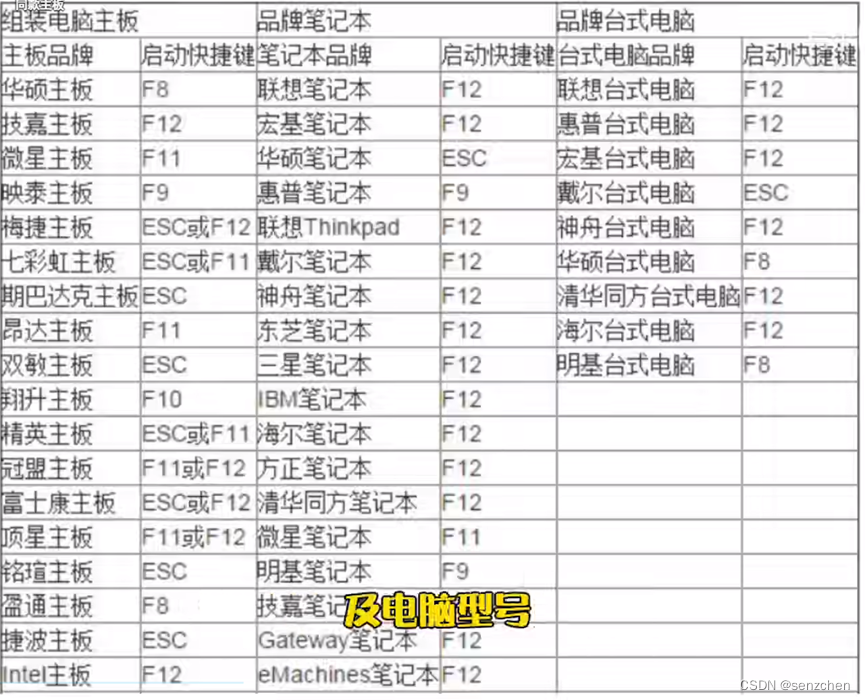| 电脑安装window10和11教程 | 您所在的位置:网站首页 › window10磁盘管理怎么分区 › 电脑安装window10和11教程 |
电脑安装window10和11教程
|
今天学习了一下安装系统,记录一下过程方便有需要的伙伴查看 跟着b站视频进行的安装,链接:https://www.bilibili.com/video/BV1qQ4y1q7BD/?spm_id_from=333.337.search-card.all.click 1、系统u盘的制作: 将u盘插入usb接口,尽可能插在主机后面主板上的usb接口,防止识别不到,(识别不到可能是u盘问题或者没用插在后面),然后百度搜索微软官方下载win10/11,win10链接如下: https://www.microsoft.com/zh-cn/software-download/windows10 在页面找到立即下载工具,声明及条款、语言及版本下一步即可,然后在选择使用介质中选择u盘(注意:u盘大于16g,且不要有其他东西,安装时候会格式化u盘),然后选择自己的u盘,最后等待下载即可。 2、电脑设置开机u盘启动 两种方法(1)开机启动热键选择u盘安装,进去后选择UEFI引导模式即可(2)主板bios设置u盘为第一启动项,这个每个电脑类型不同,方法不同,建议百度搜一下自己对应的电脑型号。下面是各类型电脑开机启动热键
3、系统安装 如果是装win11有些会出现“这台电脑无法运行windows11”的问题? 解决办法:shift+F10 打开cmd后输入regedit回车进入注册表编辑器找到HKEY_LOCAL_MACHINE下的SYSTEM下的Setup,右键新建一个项LabConfig,新建两个DWORC(32)值,第一个名字为BypassTPMCheck,第二个名字为BypassSecureBootCheck,将两个里面的数值数据改为7个0一个1(00000001),然后关闭,进入安装界面点击返回上一步再点击下一步就可以了 安装过程:安装类型选择自定义,将所有能删除的分区都删除,然后选择未分配空间点击新建后分配空间,然后等待安装完毕即可。 4、系统初始化设置 重启后即可将u盘拔下,然后网络链接选择我没有inter连接,要是没有这个按钮需要进行跳过互联网链接步骤:shift+F10打开cmd,然后输入oobe\BypassNRO.cmd回车重新启动计算机,然后就有我没有internet连接的选项了,然后选择继续执行受限设置,密码不设置直接下一步,然后默认即可(将广告取消勾选也可) 5、磁盘分区 在桌面点击右键选择个性化,然后再右侧选择主题找到桌面图标设置然后将常用的图标选中,常用的图标就出现在桌面上了。 然后右键此电脑选择管理,在左侧下方找到磁盘管理,然后右键选择未分配空间选择新建简单卷,下一步后进入格式化分区,文件系统默认选择NTFS,分配单元大小选择4096(4k对齐),选择下一步然后完成即可 6、驱动安装 Window10、11自动驱动更新功能,联网后系统自动更新硬件所需要的驱动 点击window图标选择设置,找到window更新,查看驱动安装情况。 至此系统就安装好了,如果有不清楚的地方可以看原视频 系统安装视频讲解链接:https://www.bilibili.com/video/BV1qQ4y1q7BD/?spm_id_from=333.337.search-card.all.click 解决跳过联网步骤链接:https://www.bilibili.com/video/BV1944y1m7XF/?buvid=Y24B212297F78C4A4A39B04361BCB74209B1&is_story_h5=false&mid=fWYlwp5YK5znZXGglK7LGg%3D%3D&p=1&plat_id=114&share_from=ugc&share_medium=iphone&share_plat=ios&share_session_id=5DAFB6B3-30A1-4EF2-BBC0-13D7E76DD7D7&share_source=WEIXIN&share_tag=s_i×tamp=1688707275&unique_k=64EOjxh&up_id=1786016242&vd_source=f77c7b47300de211dc8c7fc6304cc8dc 好了,今天就给大家分享到这里,希望可以有用!!!!! |
【本文地址】
| 今日新闻 |
| 推荐新闻 |
| 专题文章 |